関係するすべての複雑さのために、人々通常、数枚の写真をiPhoneにインポートするのと同じくらい些細なことにiTunesを使用することは避けます。 Appleの同期スイートの使用方法を習得していても、デバイス全体がコンピューターと同期するのを待つ時間が足りない場合があります。このようなとき、アプリは AirFoto 実際の命の恩人であることが証明できます。 AirFotoはユーザーにデスクトップサーバーアプリケーションを提供します。このアプリケーションを使用して、PCまたはMacに保存されている写真をホストし、iDeviceから同期せずにアクセスできるようにします。デスクトップサーバーはコンピューター上の写真を自動的に検索し、AirFotoアプリを起動してホストされているアルバムを閲覧するのと同じくらい簡単に、iPhoneのすべてを終了します。共有画像は、スライドショーの形式で表示し、必要に応じてデバイスに保存できます。

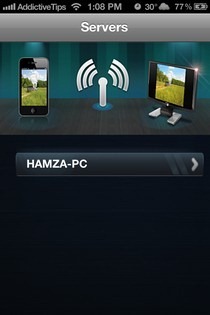
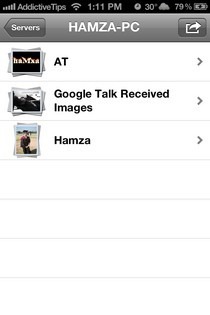
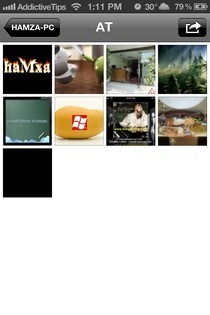
アプリが起動するとすぐに、それはあなたをスキャンしますAirFotoサーバーを実行するためのWi-Fiネットワーク。必要なサーバーが検出されたら、必要なサーバーを選択するだけで、共有されているすべてのフォトアルバムが表示されます。サーバーアプリケーションで変更が行われるとすぐに、アプリが自動的に更新されます。アルバムに入ると、バッチ選択オプションが利用できないことを除いて、すべてがストックフォトアプリとほとんど同じです。

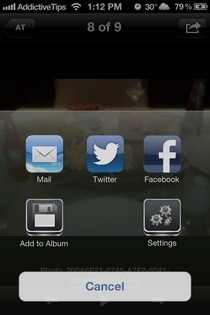
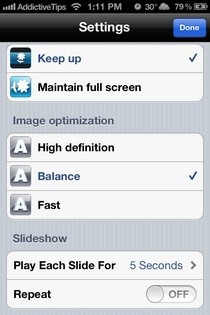
前述のスライドショーは次の方法で開始できます下のバーの再生ボタンを押す。アプリの設定メニューからスライドショーオプションをいじることができます。同じメニューを使用して、写真の画質とデフォルトの向きを設定できます。各写真の共有メニューは、iOS 6のネイティブの共有メニューを連想させるもので、メール、Twitter、Facebookなどのオプションがあります。カメラロールに画像を保存するには、 アルバムに追加 このメニューのボタン。 AirFotoの背後にある概念はそれほどユニークではありませんが、この種の最も単純なソリューションの1つです。このアプリはユニバーサルで、iTunes App Storeで無料で入手できます。
iOS向けAirFotoのダウンロード
AirFoto Desktop Clientをダウンロードする













コメント